סקירת אפליקציית InShot - כל הפרטים שכדאי לדעת
בימים הראשונים, אולי חשבנו שפעולות מורכבות יותר כמו עריכת סרטונים יכולות להתבצע רק במחשב. הסיבה לכך היא שזה כרוך בהרבה התאמות מדויקות ודורש פרמטרים מסוימים של הציוד. טלפונים סלולריים יכלו לשמש רק לצילום והשמעת קבצי וידאו. לכן, אם אנחנו צריכים לעבוד עם קבצי וידאו, אנחנו צריכים לשאת איתנו מכשיר גדול יותר כמו מחשב. עם זאת, לאחר זמן רב של פיתוח, מפתחים רבים השיקו אפליקציות עריכת וידאו לטלפונים סלולריים, והפונקציות שלהן אינן נופלות מאלה של תוכנות שולחן עבודה. InShot היא אחת הטובות ביותר; ממשק המשתמש שלה ידידותי מספיק, והפונקציות שלה מקיפות למדי. שדרני אינטרנט רבים, עסקים ויוצרי תוכן בודדים בחרו בה ככלי המרכזי שלהם. אז האם היא באמת עובדת כמו שמועות? והאם שווה לנסות? כדי לעזור לכם לקבל הבנה מעמיקה יותר של אפליקציית עריכת הווידאו הזו למובייל, הכנו את זה. סקירת InShot, שם תראו מה הוא יכול לעשות עבורנו, מחיר המנוי שלו, נקודות החוזק שלו בשוק, וחולשותיו שעשויות להשפיע על תחושת השימוש שלנו. כמובן, אם אתם מרגישים שהוא עונה במלואו על הדרישות שלכם, תוכלו גם לעיין במדריך שסיפקנו ולתת לו לעזור לכם לשפר את הסרטונים המוקלטים שלכם.
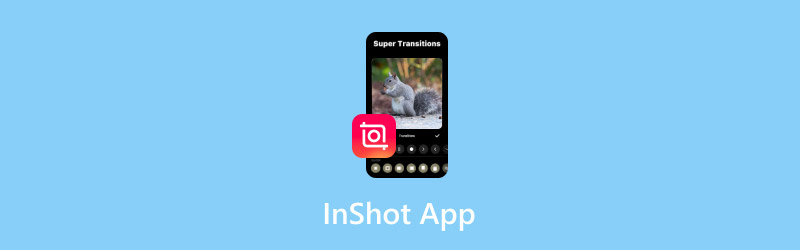
תוכן הדף
חלק 1. מהי אפליקציית InShot
ראשית, בואו נסתכל על איזה סוג של אפליקציה באמת היא עורך הווידאו InShot. היא שוחררה לראשונה כאפליקציית עריכת וידאו פשוטה. בתחילה, היו לה רק תכונות עריכת וידאו בסיסיות, כלומר עריכה ומיזוג קליפים. לאחר מכן, היא נוספה בהדרגה פונקציונליות של תמונה בתוך תמונה, שניתן להשתמש בה ליצירת אפקטים של מסך ירוק, כמו גם ליצירת סרטונים רב-שכבתיים. ספריית המולטימדיה שלה של פילטרים, אפקטים ועוד הורחבה מאוד. בשנים האחרונות, למגמת הבינה המלאכותית הייתה השפעה גדולה גם על InShot. היא הציגה גם הסרת רקע וכתוביות אוטומטיות. InShot ידידותית מאוד למשתמש מכל הבחינות, והיא קלה מאוד לשימוש גם בטלפונים וגם בטאבלטים.
תכונות עיקריות
עריכת סרטונים והוספת אפקטים שונים
עיבוד וידאו הוא הפונקציה החזקה והליבה ביותר של אפליקציית InShot. האפשרויות שלה כוללות חיתוך, פיצול ומיזוג של קטעי וידאו, הוספת אפקטים מיוחדים ואפקטים קוליים ועוד. כמובן, נוכל גם להשתמש במסננים ובהגדרות שלה כדי להתאים את מהירות הווידאו ולשנות את רזולוציית המסך.
שינוי תמונות
InShot יכול להתמודד עם קבצי מולטימדיה בפורמטים של וידאו ותמונה. אנו יכולים להשתמש בו כדי להוסיף פילטרים, מדבקות, טקסט וכו' לתמונות שלנו, לשנות את גודל התמונה ולחתוך חלקים מיותרים.
חיבור תמונות מרובות
InShot יכול לחבר מספר תמונות לתמונה שלמה. הוא מספק מספר סוגים של תבניות, ואנחנו יכולים להתאים אישית את סידור התמונות ואת גודל השטח שתופסת כל תמונה.
ספריית חומרים עשירה מאוד
ל-InShot יש ספרייה גדולה מאוד של חומרים, כולל אפקטים מגניבים רבים וספרייה של להיטים גדולים. אנו יכולים לבחור מספריית המדיה הזו ולצפות בתצוגה מקדימה של התוצאה הסופית. מוזיקת רקע מדבקת מאוד תעורר את הסרטונים שלנו לחיים. יתרה מכך, ספריית המוזיקה הזו עדיין מתעדכנת.
מציע תכונות בינה מלאכותית
ל-InShot יש תכונות עריכת וידאו מובנות מבוססות בינה מלאכותית שעוזרות לנו ליצור כתוביות באופן אוטומטי ולשנות או להסיר רקעים של וידאו. אפליקציה זו מציעה גם אפקטים חכמים נוספים מבוססי בינה מלאכותית.
יתרונות
ממשק משתמש ידידותי מאוד
InShot גמיש מאוד לשימוש. כל התכונות שלו מסודרות בצורה מסודרת, והוא מציע מגוון רחב של אפשרויות עריכת וייצוא וידאו. יצירת סרטונים באפליקציה הזו מאפשרת לכם ליצור במהירות סרטונים לכל פלטפורמת וידאו, כמו אינסטגרם, יוטיוב, טיקטוק וכו'.
השתלב היטב עם פלטפורמות פופולריות רבות
InShot מושלם ליצירת סרטונים שיועלו לרשתות חברתיות. הוא רב-תכליתי מספיק ומופעל במהירות רבה. הוא מציע אפקטים מושכי עין התואמים את הטרנדים ברשתות החברתיות, וישנן תבניות רבות בהן ניתן להשתמש ישירות על קטעי הווידאו.
עדכונים ותחזוקה שוטפים
אף אפליקציה אינה מושלמת כל עוד היא יכולה לתקן בעיות בזמן, ו-InShot עושה זאת בצורה מושלמת. היא מתעדכנת לעתים קרובות ומגיבה לתגובות משתמשים במהירות, וגם אם האפליקציה פועלת עם שגיאות קלות, ניתן לתקן אותן במהירות.
חסרונות
יש פרסומות בממשק
פרסומות מופיעות בממשק של אפליקציית InShot. הן עלולות להשפיע על תצוגת המשתמש, ואנחנו גם נוטים לגעת בטעות ולקפוץ בטעות לדפים אחרים בזמן השימוש בה. זה בהחלט מאוד מעצבן.
יהיה סימן מים על סרטון הפלט
כאשר אנו משתמשים ב-InShot לעריכת וידאו, נגלה שסימן מים מצורף למסך קובץ הפלט. זה משפיע מאוד על המראה והתחושה של הסרטון. משמעות הדבר היא שאם נרצה לפרסם את הסרטון בפלטפורמות אחרות, עלינו להשתמש בכלי מיוחד כדי... להסיר את סימן המים מהסרטון.
פונקציונליות מוגבלת של יישום שולחן העבודה
הפונקציונליות של InShot למחשב מוגבלת יותר. ניתן להשתמש בחלק מהכלים המתקדמים רק על ידי כניסה לאפליקציה. מלבד זאת, לא ניתן לפתוח תכונות מסוימות אם איננו מנויים לגרסה בתשלום.
חלק 2. האם InShot חינמי
האם אפליקציית InShot היא חינמית? יש לה גרסה חינמית. אם לא נרשמים אליה, נוכל להשתמש בה גם כדי ליצור סרטונים חדשים ולהשתמש באפקטים מיוחדים ומעברים. עם זאת, נראה פרסומות בממשק האפליקציה, והסרטונים המיוצאים יסומנו בסימן מים. אם אתם רוצים לקבל דף נקי יותר ולייצא סרטונים ללא סימני מים, עליכם להירשם לגרסה בתשלום. InShot מציעה כעת שלוש תוכניות לבחירה.
יַרחוֹן
תוכנית התשלום הבסיסית ביותר היא מנוי חודשי, שעולה ארבעה דולר לחודש.
שְׁנָתִי
האפשרות השנייה היא תשלום שנתי. עלותו $15 לשנה. אפשרות זו היא עסקה טובה בהרבה בהשוואה לתשלום לפי חודש.
לכל החיים
האפשרות המתקדמת ביותר היא גרסת לכל החיים, שעולה 40 דולר. התשלום הוא פעם אחת, ותוכלו ליהנות מכל השירותים לכל החיים. בנוסף, תקבלו תקופת ניסיון בחינם לשלושה ימים לפני התשלום הרשמי. במהלך תקופה זו, תוכלו לבטל את המנוי בכל עת.
חלק 3. כיצד להשתמש ב-InShot
בחלק זה, נלמד אתכם כיצד להשתמש ב-InShot.
שלב 1. הורידו את InShot מחנות האפליקציות, כגון Google Play או Apple App Store, והתקינו אותה במכשיר שלכם.
שלב 2. לאחר הפעלת InShot בטלפון שלך, בחר וידאו כדי ליצור פרויקט חדש.
שלב 3. בחר יְבוּא כדי להוסיף סרטון וידאו או תמונה מהגלריה של המכשיר שלך.
שלב 4. כעת, תוכלו להשתמש בתכונת הקולאז' כדי ליצור סרטונים עם פריסות שונות.
שלב 5. בשלב הבא, תוכלו לקצץ את אורך הסרטון ולסדר מחדש את הקליפים שהועלו.
שלב 6. לאחר הגדרת אורך הסרטון, תוכלו לשפר את עבודתכם על ידי הוספת פילטרים, אפקטים מיוחדים, מוזיקת רקע ומעברים.
שלב 7. לבסוף, לחץ יְצוּא ובחר את רזולוציית הפלט וקצב הפריימים.
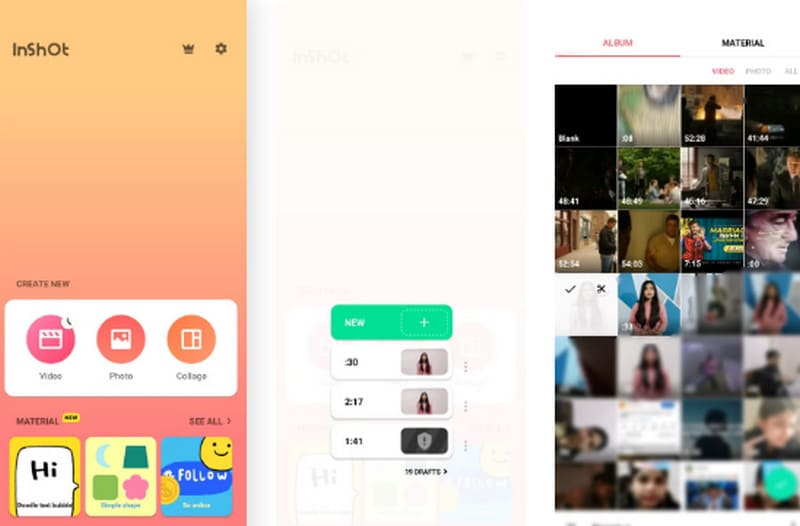
חלק 4. אלטרנטיבה הטובה ביותר ל-InShot
עורך הווידיאו של וידמור
אם אתם מעוניינים יותר בעריכת סרטונים במחשב השולחני שלכם, תגלו שגרסת שולחן העבודה של האפליקציה של InShot מוגבלת למדי בפונקציונליות שלה. לכן אנו ממליצים לכם לנסות אחת מהחלופות הטובות ביותר ל-InShot, עורך הווידיאו של וידמורזהו כלי עיבוד וידאו מקיף מאוד התומך כמעט בכל הפורמטים הפופולריים. אנו יכולים להשתמש בו לא רק כדי לערוך סרטונים, לחתוך סרטונים ולשלב קליפים. לעורך הווידאו של Vidmore יש ארגז כלים רב עוצמה שבו תוכלו למצוא תוספות סימני מים, משפרי וידאו וכן הלאה. עם כלי כה מקיף בהישג יד, אנו יכולים ליצור את הסרטונים הנפלאים ביותר.

חלק 5. שאלות נפוצות של אפליקציית InShot
האם אפשר להוריד את InShot למחשב?
InShot מציעה גרסאות מורחבות למחשב ולמק. ניתן להפעיל את עורך הווידאו המקצועי הזה במחשב שלכם.
האם אני יכול לסמוך על InShot?
InShot עדיין בטוח יחסית וקל לשימוש, אך חלק מהמשתמשים עשויים להיות מודאגים מהשפעתו על פרטיותם ואבטחתם.
מה יותר טוב מ-InShot?
מלבד InShot, אתה יכול לנסות עורכי וידאו כמו עורך הווידאו Vidmore, Capcut וכו'. יש להם תכונות דומות.
סיכום
בזה סקירת InShot, תראו את התכונות העיקריות שלו, מחיר המנוי, היתרונות והחסרונות. אתם יכולים גם לעיין בהוראות שלב אחר שלב שסיפקנו כדי ליצור סרטונים נהדרים. אם אתם מעדיפים לעבוד עם סרטונים על שולחן העבודה של המחשב שלכם, אנו ממליצים לכם לבחור את האלטרנטיבה הטובה ביותר ל-InShot, עורך הווידאו Vidmore. הוא קל לשימוש ורב-תכליתי מאוד.



